引きこもっても飲みたい。子育て世代がZoom飲みをやってみた。
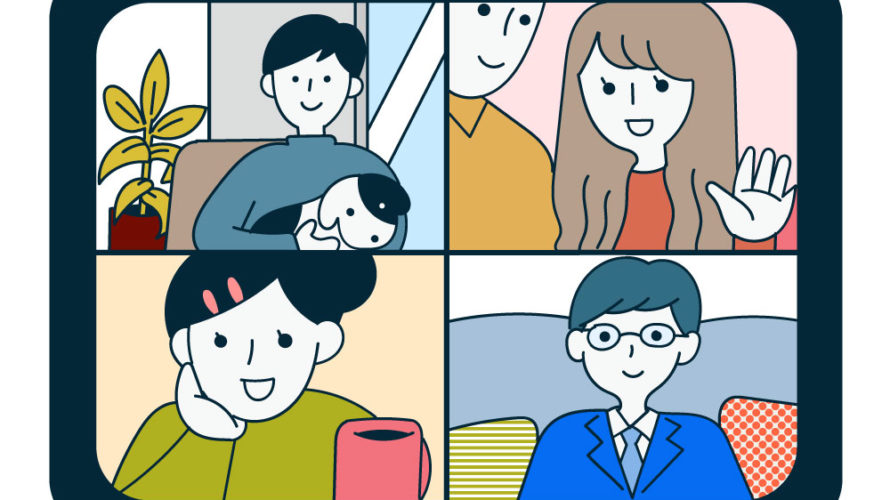
チェリッシュ1号です。
コロナウィルスの影響により、いよいよ全国が非常事態宣言の対象になりました。
いよいよ来たか、という感じがします。
私の職場も3割出社を守るべく、テレワークやらスライドワークやら各種取り組みが行われています。
私の通っているテニススクールもGW明けまでは営業停止となってしまいました。
もうこうなってくると、いかに家の中で楽しく過ごすか考えないとなりません。
今回は、巷で流行っている(と聞いたが流行っているのか!?)、「Zoom飲み」なるものをやってみたので記事にしたいと思います。
先に結論じみたお話をすると、多少ハードルはあれどやってみて楽しかったです!
「Zoom飲み」ってなに?
「Zoom飲み」とは何か。
簡単に言ってしまうとテレビ電話で繋げた飲み会ですね。
シスコから独立したZoomという企業のWEB会議アプリを使って、複数メンバーが自宅から常時接続してお酒を飲みながら会話する。
巷ではこれを「Zoom飲み」と言うらしいです。
FacebookとかでもZoom飲みしたって報告が結構上がっていて、これは面白いと思い、早速チャレンジしてみたのでした。
しかし、スマホやタブレットの画面に話しかけながらの飲み会なんて、成立するのでしょうか。
そして我が息子よ、ちゃんと大人しくしていられるのだろうか(笑)
「Zoom飲み」に向けて準備する事
今回は東京にいる奥さんの友人夫婦と「Zoom飲み」をやってみることにしました。
用意したものはこちら。
- iPad 1台
- スマートフォン 1台
- アプリ 「Skype」
- アプリ 「LINE」
- アプリ 「Zoom」
- apple TV
- HDMI 変換コード
それぞれ解説します。
デバイスについて
結果論になるかもしれないですが、デバイスは2台あった方が良いです。
というのも、ここ最近の「Zoom飲み」ブームのせいなのか、それとも我が家のwi-fi回線が問題なのか不明ですが、Zoomだけでは必要な通信帯域を確保できず、映像を出しながら音声会話がまともにできませんでした。
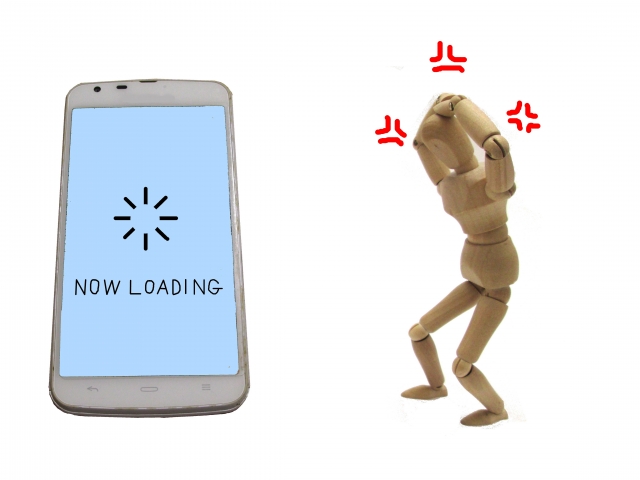
音声品質が劣化しすぎて、いわゆる「ブツ切れ」状態でした。
そのため、映像はZoom、音声は別アプリという風な使い方で凌ぎました。
我が家の場合は最終的には以下の様になりました。
・iPad Zoomを利用して映像伝送
・iPhone LINE音声通話で音声会話
上記の様な使い方もできるように、2台用意しておくと便利です。
使用するアプリについて
上記理由から、アプリもデバイスも2系以上統用意しておくと良いです。
ベタですが、みんな使っているだろう以下のアプリを入れておけば良いかと思います。
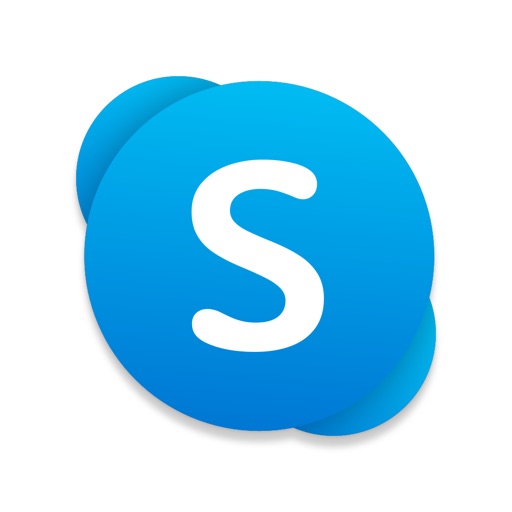
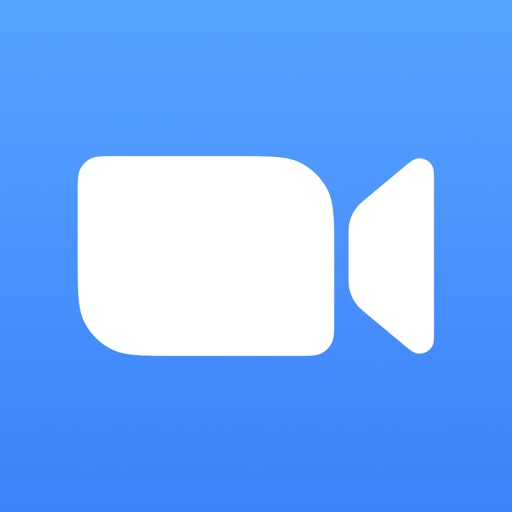

どうせならTVへ出力して没入感を高めよう
タブレットやスマートフォン単独でも、WEB会議への接続はできます。
できますが、いまいち「一緒に飲んでいる感」がでないかと思います。
せっかくお家でゆっくりと飲むのだから、スマホの画面をテレビに接続してしまいましょう。
簡単なのはこちら。
HDMIでiPadと接続してしまえばすぐにiPadの画面がテレビ画面に出力されます。
個人的に仕事でもiPadを使う事が多いので、出先ですぐに画面に出せる様に常備しています。1つあると便利。
我が家はapple信者でもあるので、こちらを使用しています。
iPadなりiPhoneなりを使っているとappleTVはかなり便利です。
手元の画像を無線でそのままTVに出せますし、出力方法も最適化されているのできれいです。
我が家はamazon prime会員でもあるので、Apple TVでamazon prime videoを使って「おかあさんといっしょ」を流すのが鉄板になりつつあります(笑)
脱線しましたが、iPadを持っていたらapple TVはかなり便利です。
今回はZoomの映像をappleTVを使ってテレビ画面に出力しました。
「Zoom飲み」の始め方
Zoomを使う時は、主催者は予めアカウントを作っておく必要があります。
無料アカウントがあるのでとりあえず作っておきました。
参加する側は主催者側から案内されるミーティングIDとパスワード(パスワードは任意設定)をメールやLINEなどのメッセージアプリで受け取ります。
参加する側はアプリを立ち上げて上記IDとパスワードを入力するだけです。
参加する側はあまり面倒な設定はありません。
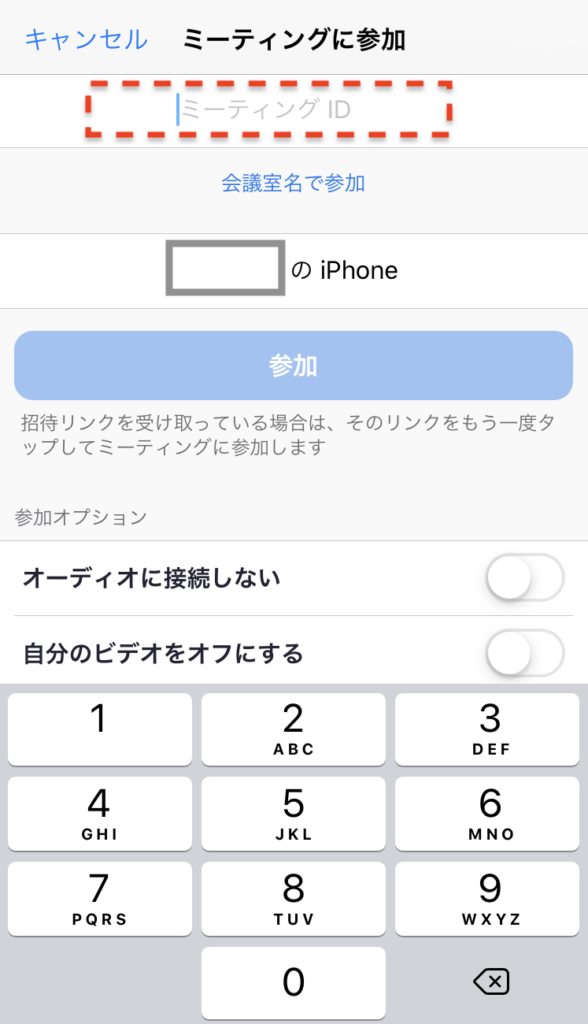
「Zoom飲み」やってみた
始めの1時間はガマンの時間帯
開始したのは16:00。
予め大量のおつまみとお酒を用意しておきました。
当初の予定では接続相手がZoomを触った事がないということで、Skypeで実践してみました。
・・・品質が悪い。
あまりにも品質が悪いので10分で終了し、アプリ変更。
メッセージアプリでZoomのIDとパスワードをお知らせし、会議室で待機。
・・・はよう。乾杯できんではないか。
接続完了!(この時点で30分経過)
相手から「なんか会話がぶつ切りになる」との申告。
・・・困った。
結果、音声はLINEにしよう案が浮上し、設定。
・・・お、快適!(この時点で45分)
やっと乾杯です!
Zoom飲み万歳!!
何が言いたいかというと、始めの1回は必ずトラブルになります。
しっかりとした準備(ご飯支度とか危機準備とか)と忍耐(重要)が必要になる作業です。
だってビール緩くなりますもの。
子供は画面に向かって大騒ぎ
開始1時間もすると、テレビ会議特有の気恥ずかしさというか、不慣れな雰囲気も馴染んできて、いい塩梅になってきます。
息子もなんだか分かりませんが、中継されている事がわかったのか、テレビに向かって話しかけて(奇声をあげて)います。
これはこれで息子に会うのを楽しみにしていた友人夫婦からすると楽しい様で、お酒が進んでいました。
最終的にはこんなにまったりと仕上がりました。

【まとめ】相手のリテラシーによるけど、楽しいのでは?
トラブルもありましたが、結果的に大成功なZoom飲み会でした。
既にGWの界隈も予定しています。
改めて思うのが、事前の準備、それと相手のリテラシーです。
少なくともスマホが使えていて、アプリを落とす事が出来るくらいはできないと厳しいかもしれません。
一瞬、両親ともやってみようかなと頭を過ぎったのですが、Zoom飲みというスタイルに拘らずにちょっとLINEビデオあたりで孫の顔を見せてあげるくらいが良いのかもしれないな、と思っています。
それではまた!
-
前の記事
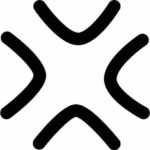
怒りもマネジメントする時代。「アンガーマネジメント」で仕事・夫婦生活を円満にする方法 2020.04.05
-
次の記事

歯磨きを嫌がる1歳児が自分から歯磨きするようになる方法 2020.04.30

